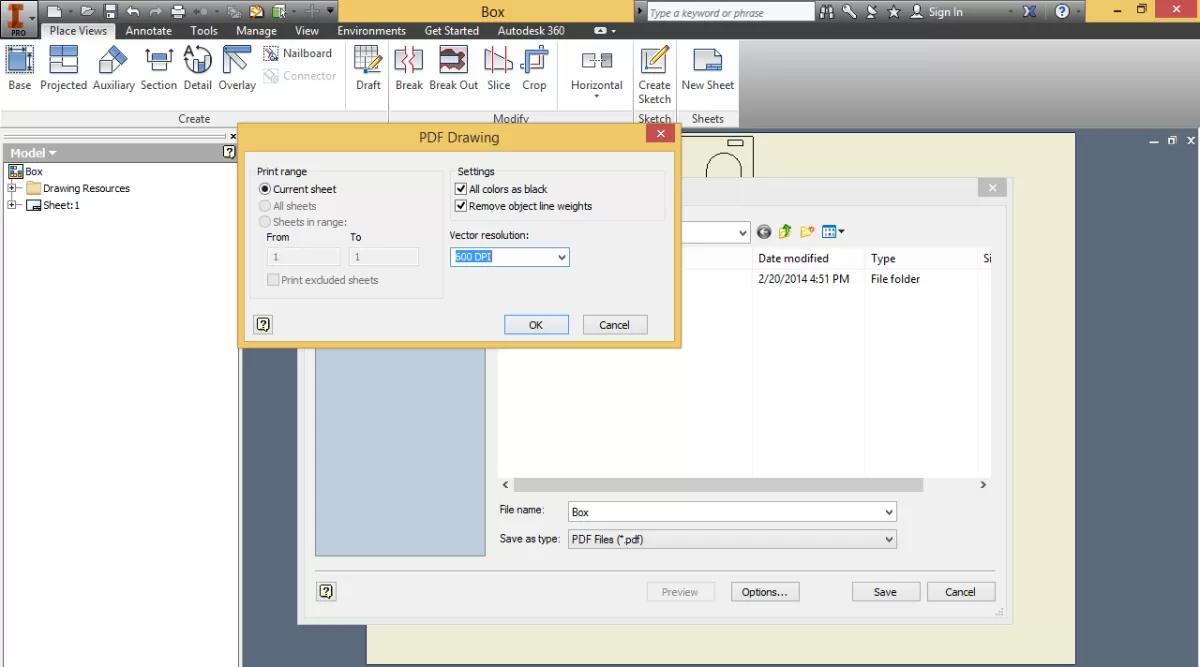Porque é que a Exportação Adequada de Ficheiros é Importante para o Corte a Laser
Já alguma vez passou horas a desenhar no Adobe Illustrator apenas para descobrir que os seus resultados de corte a laser não correspondem às suas expectativas? Muitas vezes, tudo se resume à forma como o ficheiro é exportado. A exportação adequada de ficheiros é fundamental para o corte a laser, porque a máquina lê o seu design exatamente como está guardado. Se o ficheiro não for preparado e exportado corretamente, corre o risco de problemas como cortes imprecisos, detalhes perdidos ou desperdício de materiais.
O corte a laser depende muito de caminhos vetoriais precisos, escala correta e separações de camadas claras. Sem uma exportação limpa, o seu design pode ficar distorcido, as linhas podem ser mal interpretadas ou elementos essenciais podem ser perdidos. Isto pode levar a atrasos dispendiosos e frustração, especialmente quando se trabalha com prazos apertados ou com materiais caros.
Ao compreender como exportar corretamente os seus ficheiros Adobe Illustrator para corte a laser, garante uma comunicação suave entre o seu design e o cortador a laser. Isto traduz-se em cortes mais nítidos, dimensões precisas e um produto final globalmente melhor. Quer esteja a preparar ficheiros vetoriais para corte a laser pela primeira vez ou a pretender melhorar o seu fluxo de trabalho, dominar este passo é essencial para o sucesso.
Configurar o seu ficheiro Adobe Illustrator para corte a laser
Preparar o seu ficheiro Adobe Illustrator para corte a laser significa configurá-lo da forma correta desde o início. Eis como garantir que o seu ficheiro está perfeito para o cortador a laser.
Escolha as Definições de Documento Certas
Comece por escolher o tamanho de documento correto que corresponda ao seu material ou especificações de trabalho. Use modo de cor RGB porque a maioria dos softwares de corte a laser lê melhor as cores desta forma ao atribuir diferentes tarefas de corte ou gravação. Além disso, defina as unidades para polegadas ou milímetros dependendo do que a sua oficina preferir — isto ajuda a evitar confusões mais tarde.
Desenhe com Caminhos Vetoriais
Os cortadores a laser precisam de caminhos vetoriais a seguir. Evite imagens rasterizadas ou efeitos como sombras ou gradientes — não cortam bem. Mantenha todos os designs como formas vetoriais puras usando a Ferramenta Caneta, formas e linhas. Além disso, converta o texto em contornos para evitar problemas de fontes.
Verificar Escala e Dimensões
Verifique se o seu design tem exatamente o tamanho certo. O corte a laser é preciso, por isso, verifique as dimensões no Illustrator. Use o Painel Transformar para confirmar se o tamanho corresponde ao seu material. Escalar incorretamente leva ao desperdício de material e custos extras.
Organizar Camadas e Cores
Mantenha o seu ficheiro organizado, organizando os elementos por camadas e cores. Atribua cores ou camadas diferentes para separar as linhas de corte, gravação e marcação. Isto facilita ao operador do laser o ajuste das definições para cada parte do trabalho sem confusão.
Configurar o seu ficheiro com estes passos garante um processo de corte a laser suave do Illustrator para a máquina.
Guia Passo a Passo para Exportar Ficheiros para Corte a Laser
Passo 1 Reveja o Seu Design
Antes de exportar, verifique o seu design no Adobe Illustrator. Certifique-se de que todos os seus caminhos vetoriais estão limpos, fechados e que não existem linhas sobrepostas ou pontos perdidos. Converta qualquer texto em contornos para evitar problemas de fontes durante o corte. Confirme que o seu design está na escala e dimensões corretas necessárias para o seu projeto de corte a laser.
Passo 2 Guardar como um Ficheiro AI Nativo
Guarde sempre o seu ficheiro como um formato Adobe Illustrator (.AI) nativo primeiro. Isto mantém todas as suas camadas, caminhos e definições intactas e é o formato preferido para muitos serviços de corte a laser. Guardar como AI garante que o seu ficheiro preserva a sua qualidade vetorial, crucial para um corte a laser preciso.
Passo 3 Formatos Alternativos Se Necessário
Se o seu cortador a laser necessitar de outros formatos de ficheiro, considere exportar o seu design como DXF, PDF ou SVG. Estes formatos são amplamente aceites para corte a laser e maquinação CNC. Para exportar:
- Vá para Ficheiro > Exportar > Exportar Como
- Escolha o seu formato preferido
- Certifique-se de selecionar opções que mantenham o design como vetores e preservem as camadas, se possível.
Passo 4 Verifique o Ficheiro
Após guardar, abra o seu ficheiro exportado num visualizador de vetores ou software CAD para verificar se tudo parece correto. Verifique se a escala, os caminhos e as cores das linhas correspondem ao seu design original. Este passo ajuda a prevenir erros comuns antes de enviar o seu ficheiro para corte a laser.
Para mais dicas sobre como preparar ficheiros vetoriais para corte a laser, consulte o nosso guia sobre melhores práticas para projetar e cortar a laser peças pequenas.
Erros comuns a evitar ao exportar para corte a laser

Ao exportar o seu ficheiro Adobe Illustrator para corte a laser, ignorar alguns passos simples pode causar erros dispendiosos. Aqui estão os erros mais comuns a evitar:
Não converter texto em contornos
Deixar o texto como fontes ativas pode causar caracteres em falta ou incorretos. Converta sempre o texto em contornos para garantir que o seu design é cortado com precisão.
Usar imagens raster em vez de caminhos vetoriais
O corte a laser requer caminhos vetoriais limpos. Evite incluir quaisquer imagens raster ou efeitos como gradientes - eles não serão cortados corretamente.
Escala ou dimensões incorretas
Certifique-se de que o seu design tem o tamanho correto antes de exportar. Os cortadores laser funcionam com medidas exatas, por isso verifique cuidadosamente as unidades da sua área de trabalho e as dimensões finais.
Caminhos Sobrepostos ou Não Fechados
Caminhos vetoriais abertos ou sobrepostos podem confundir o cortador a laser, levando a cortes incompletos. Verifique se todos os caminhos estão fechados e não se sobrepõem incorretamente.
Ignorar a configuração de camadas ou cores
Os cortadores a laser geralmente dependem da cor para diferenciar entre corte e gravação. Não organizar as camadas ou definir as cores do traço corretamente pode resultar em operações perdidas ou incorretas.
Exportar no formato de ficheiro errado
Nem todos os formatos funcionam para corte a laser. Embora os ficheiros AI sejam padrão, algumas máquinas exigem DXF ou SVG. Confirme com o seu prestador de serviços qual o formato de que necessita.
Não testar o ficheiro antes de enviar
Abra sempre o ficheiro exportado noutro programa ou visualize-o para detetar quaisquer erros antes do envio.
Evitar estes erros pode poupar-lhe tempo, frustração e custos adicionais. Para obter mais ajuda com o texto antes da exportação, consulte a preparar o seu texto para corte a laser no Illustrator.
Como a HYCNC Simplifica o Seu Processo de Corte a Laser
A HYCNC elimina as complicações do corte a laser, processando os seus ficheiros Adobe Illustrator com precisão e cuidado. Quer esteja a exportar ficheiros .AI para maquinação CNC ou precise de ajuda para preparar ficheiros vetoriais para corte a laser, a HYCNC garante que os seus designs estão prontos para produção.
Eis como eles tornam a sua vida mais fácil:
- Verificação de Compatibilidade de Ficheiros: A HYCNC analisa os seus ficheiros de corte a laser Adobe Illustrator para garantir que tudo cumpre os seus padrões de serviço CNC.
- Otimização Vetorial Especializada: Eles corrigem problemas comuns, como caminhos não fechados ou camadas incorretas, para que o seu design corte de forma limpa sempre.
- Suporte Flexível a Formatos de Ficheiro: Se não tem a certeza sobre como exportar os seus ficheiros, eles aceitam múltiplos formatos de ficheiro de corte a laser e podem guiá-lo no melhor formato para o seu projeto.
- Dimensionamento e Configuração Precisos: A HYCNC garante que a escala e as dimensões do seu design são precisas, prevenindo erros dispendiosos.
- Entrega Rápida: Com o seu processo simplificado, recebe as suas peças cortadas a laser de forma rápida e fiável.
Trabalhar com a HYCNC significa que não tem de se preocupar com o lado técnico da exportação de ficheiros do Adobe Illustrator para corte a laser. Eles colmatam a lacuna entre o design e a produção, dando-lhe tranquilidade e resultados de alta qualidade sempre.
Perguntas Frequentes Sobre a Exportação de Ficheiros do Illustrator para Corte a Laser
P1: Que formato de ficheiro devo exportar do Adobe Illustrator para corte a laser?
O melhor formato é geralmente o ficheiro .AI nativo porque mantém os caminhos vetoriais intactos. Se o seu cortador a laser exigir, também pode exportar como um ficheiro DXF ou SVG. Verifique sempre com o seu serviço de corte a laser os formatos preferidos.
P2: Como posso garantir que o meu design tem o tamanho certo para o corte a laser?
Defina as unidades do seu documento para polegadas ou milímetros antes de iniciar o seu design. Verifique o tamanho da sua área de trabalho e use as réguas do Illustrator para verificar as dimensões. Confirme sempre a escala com o seu cortador a laser.
P3: Devo converter o texto em contornos antes de exportar?
Sim. Converter o texto em contornos evita problemas de fontes quando o seu ficheiro é aberto noutro computador ou no cortador a laser. Garante que o seu texto é cortado exatamente como foi concebido.
P4: Posso usar imagens rasterizadas para corte a laser?
A maioria dos cortadores a laser apenas cortam caminhos vetoriais, pelo que imagens rasterizadas como JPG ou PNG não funcionarão. Converta o seu design em formas vetoriais ou use ferramentas de traçado para preparar ficheiros vetoriais para corte a laser.
P5: Como organizo camadas e cores para corte a laser?
Organize diferentes elementos de corte e gravação em camadas separadas ou por cor de traço. Isto ajuda o operador laser a definir a ordem de corte e as configurações de potência corretas.
P6: Que erros comuns de exportação devo evitar?
Deixar o texto não convertido
Usar imagens raster em vez de vetores
Escala incorreta
Faltam caminhos abertos ou sobrepostos
Exportar no formato de ficheiro errado
P7: Como é que o HYCNC ajuda na preparação de ficheiros de corte a laser?
A HYCNC oferece orientação para preparar corretamente os seus ficheiros do Illustrator, lida com conversões de formato e garante que os seus designs estão prontos para maquinação CNC e corte a laser impecáveis.
Se tiver estas dicas em mente, exportar do Adobe Illustrator para corte a laser pode ser simples e sem erros. Não hesite em contactar o seu serviço de corte a laser ou a HYCNC para obter ajuda, se necessário.